昨晩注文したJapanist10。届きました。インストールしますよ。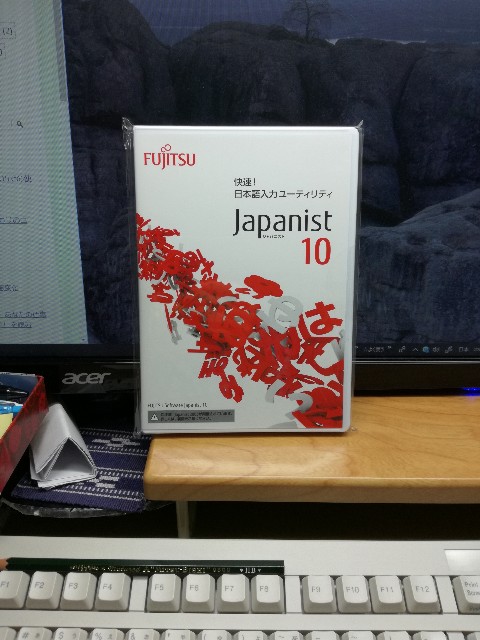
パッケージを開けると、CD-ROMが2枚。
左側は、Japanist2003、右側はJapanist10。インストールに使用するのは右側。
パッケージ内容は、CD-ROMの他に、
・快速親指シフトキートップシール/親指キー用シール
・はじめにお読みください
・富士通ソフトウェアライセンス証書
・ご注意事項
快速親指シフトキートップシール/親指キー用シール。
親指キー用シールは、右と左の親指用。大小2個入っています。ぷにっと浮き上がっている立体的なシールです。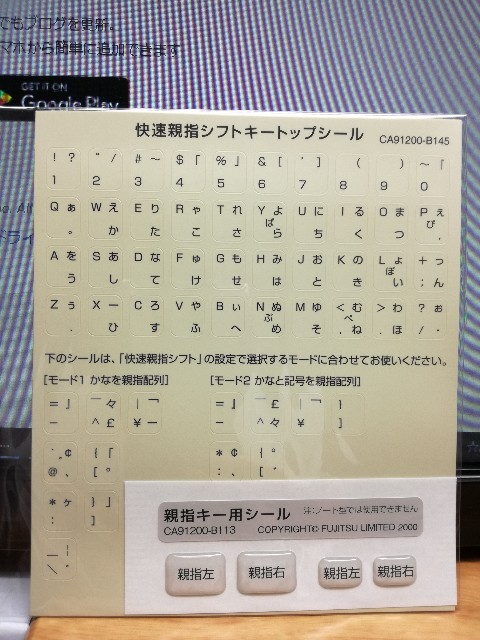
Japanist2003は、そのまま残しておけるので、インストール済みであれば、削除の必要はありません。
では、PCにCD-ROMをセットしてインストール開始です。
インストールプログラムが起動されない場合は、INSTALL.EXE をダブルクリック。

次へ をクリック。
次はセットアップ タイプの選択。標準でいいのですが、カスタムを選択すると、以下の3点の設定をすることになります。
・キーボードの選択
・入力モードの初期値
・ 既定の入力方式

次へ をクリック。
インストール先の指定。これでよければ、次へ。

次へ をクリック。
過去の辞書等を流用するかどうかの設定です。
今までJapanist2003を使用していたとしても、関係無しです。「流用する」を選んでも、Japanist2003の辞書は引き継がれません。しょんぼりです。
以前に使用していたのがJapanist10のときのみ有効になります。

次へ をクリック。

インストール を クリック。
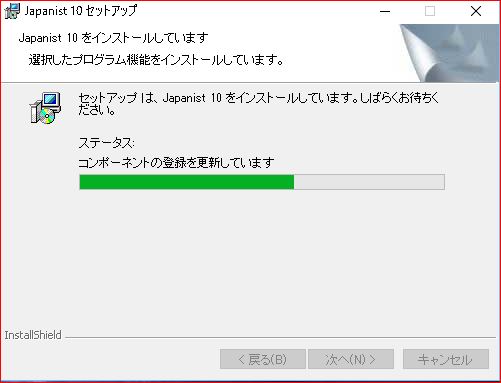
待ち時間は2~3分でしょうか。もっと速かったかも。すぐに終わります。
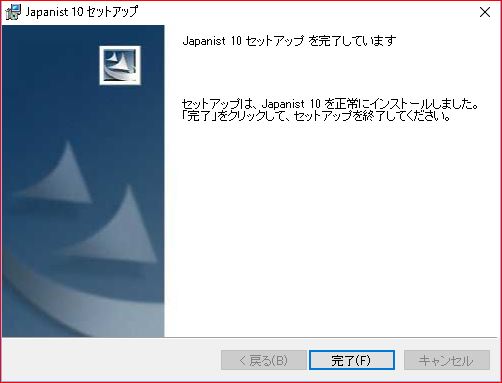
セットアップが完了するとPCの再起動が必要です。
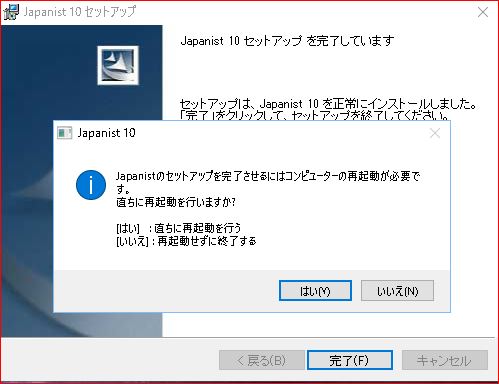
再起動後、タスクバーに、Japanist10が現れました。
左側が、入力モードアイコン。右の「10」と読めるのはIMEアイコンです

入力モードアイコンは、日本語入力が有効なときは あ ア 等が表示され、無効なときは丸印に斜線の「禁止マーク」が表示されています。

IMEアイコンの上でマウスを左クリックすると、IMEの切り替えができます。
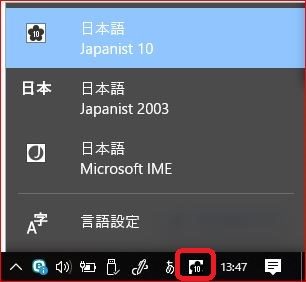
入力モードアイコン上でマウスを右クリックすると以下のメニューが表示され、左クリックすると入力モードが無効/有効と切り替わります。

バージョン情報を表示してみると、キリのいい数字が並んでいます。
発売されてから一度も版数アップしていないようです。富士通のJapanistウェブサイトを確認しても2019年6月現在、新しいパッチは出ていないようです。

これでインストールは完了しました。
しかし、辞書もまっさら、変換動作も初期状態なので、使いづらいことこの上なしです。
私は、。を打つのにQキーを割り当てているのですが、。の度に「Q」と打ってやり直しをしています。この投稿も、インストールした直後の初期状態で入力しており、かなり疲れました。
次は、今まで使用してきたJapanist2003の辞書と入力予測ファイルの移行です。明日に続きます。